华硕x552we笔记本是一款2015年1月份推出的影音娱乐笔记本电脑,这款电脑在配置方面足以满足家庭用户们使用,那么这款华硕x552we笔记本怎么安装win7系统呢?今天为大家带来华硕x552we笔记本安装win7系统教程。

安装win7系统操作步骤:
1、制作好u盘启动盘,接着将该u启动盘插入电脑usb接口,按开机启动快捷键进入u启动主菜单界面,并选择运行win8pe菜单按回车,如图:
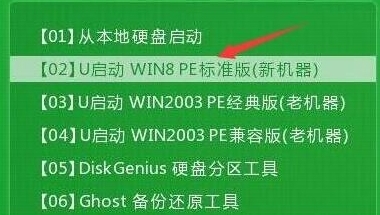
2、pe系统自动弹出u启动pe装机工具,我们在已经给硬盘分区完成情况下,可以直接在u启动pe装机工具中选择win7系统镜像装在c盘中,点击确定,如图:
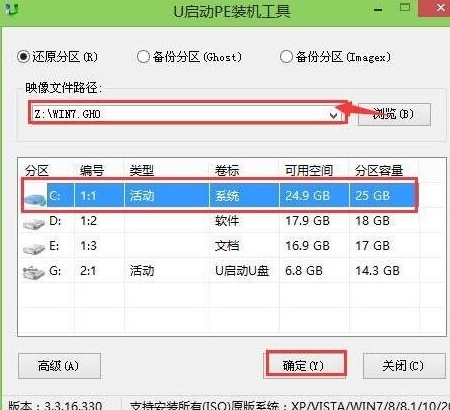
3、接着提醒程序将执行还原操作,点击确定,如图:
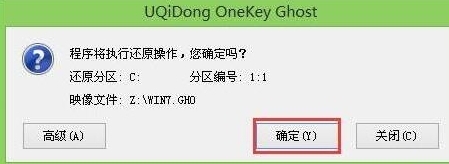
4、进行程序还原过程,等待win7系统镜像释放完毕,如图:
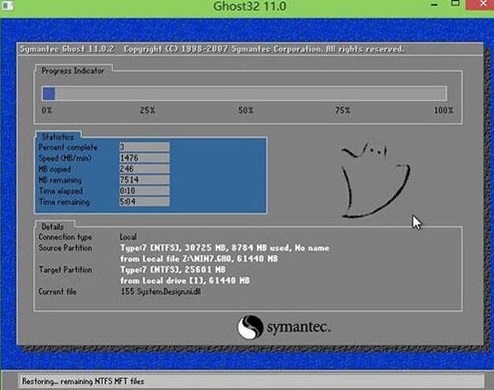
5、重启计算机,然后进行程序安装过程,静候即可。如图:

6、安装结束后自行设置常规参数,设置完成进入win7系统桌面,系统就安装结束了,如图:

关于华硕x552we笔记本安装win7系统的详细操作方法就为大家分享到这里了,安装系统的方法很简单,用户们只需要按照上述方法步骤进行安装即可。

